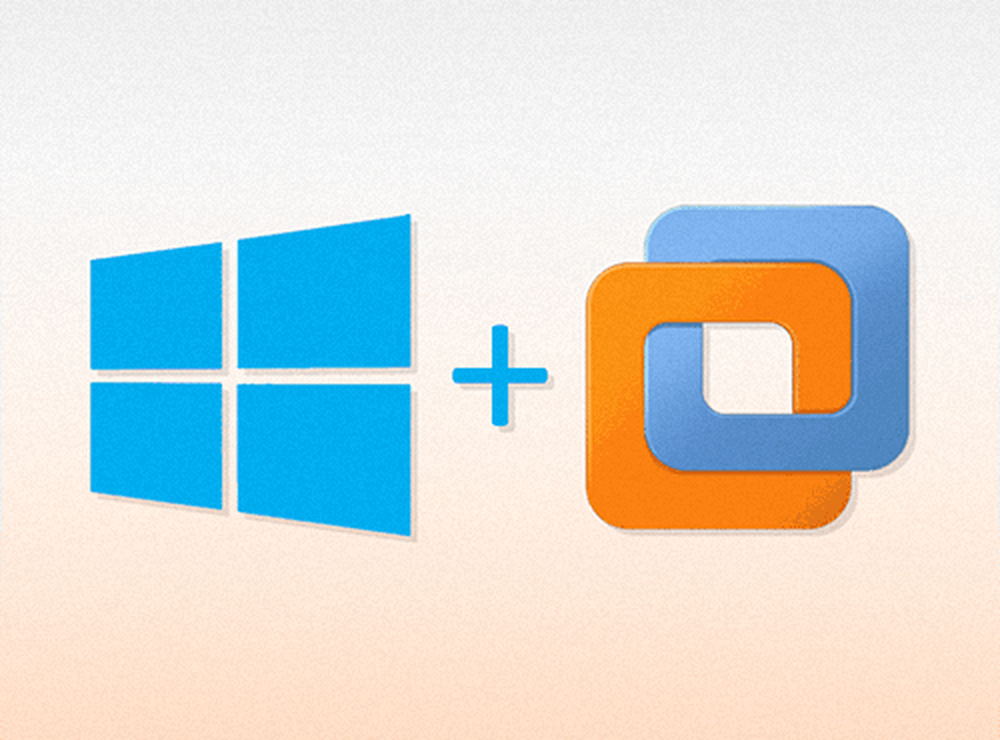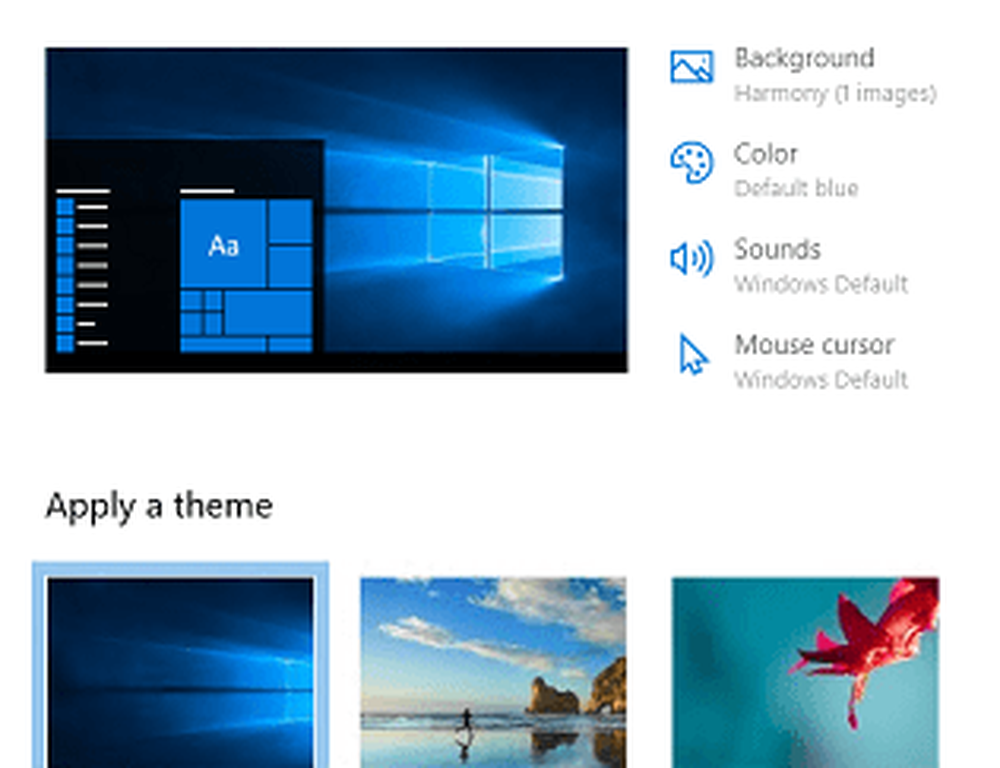Cum se instalează teme de fundal în Windows 10

Descărcați și instalați o temă de fundal în Windows 10
Clic Start> Setări> Personalizare, selectați fila Teme, apoi faceți clic pe Setările temelor.
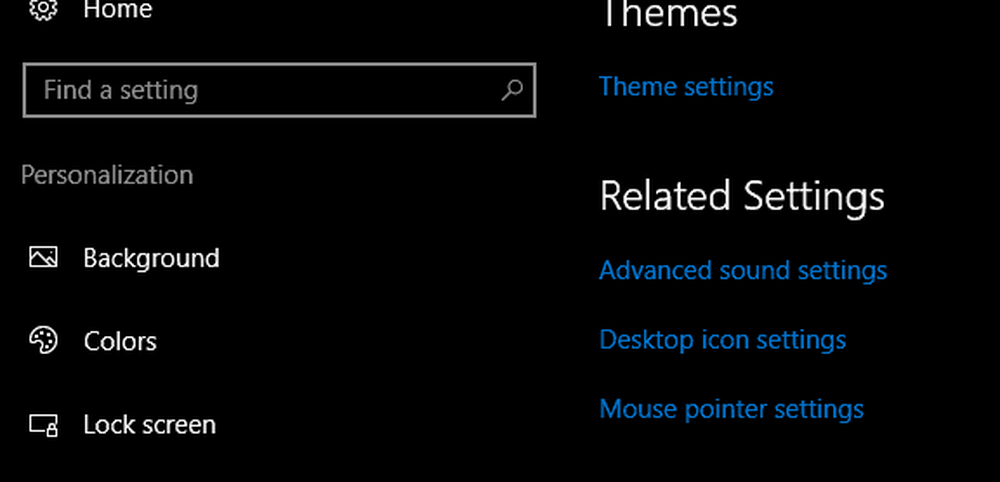
Aceasta va lansa interfața clasică de personalizare a temelor. Dacă ați folosit anterior teme în versiuni mai vechi de Windows, veți găsi toate temele existente împreună cu teme implicite incluse în Windows 10. Pentru a descărca teme suplimentare, faceți clic pe Obțineți mai multe teme online legătură.
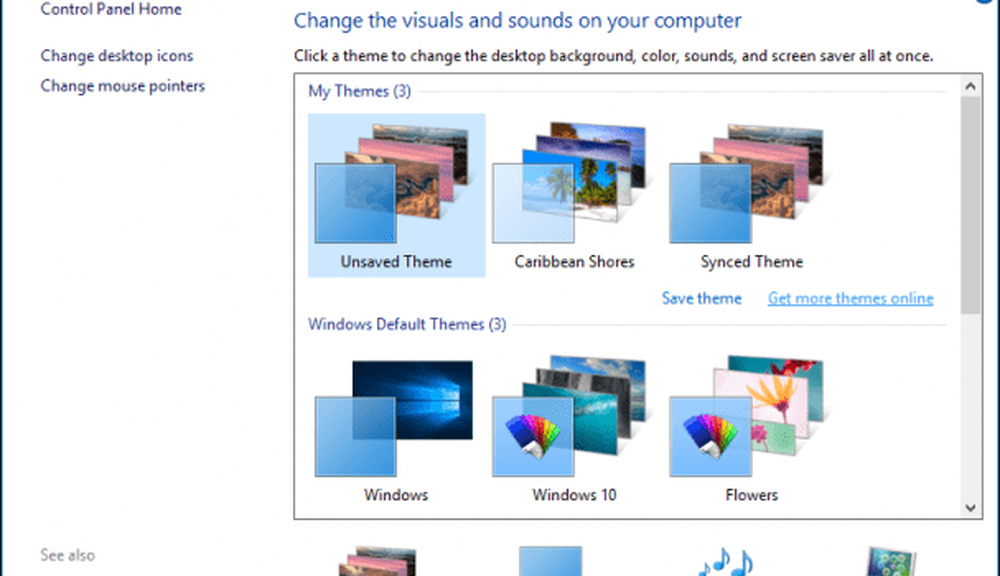
Galeria de personalizare include o colecție de teme de tapet pentru diferite ocazii; unele dintre acestea includ animale, minuni naturale, peisaje și panorame pentru monitoarele cu ecran lat.

Când găsiți o temă a preferințelor dvs., faceți clic pe linkul Descărcare, apoi pe Salvați.

Faceți dublu clic pe fișierul temă pentru ao extinde și ao instala.

Tema va fi adăugată la Galeria de personalizare, unde puteți să o personalizați în continuare, alegând o culoare sau eliminând imagini de fundal din prezentarea de diapozitive.
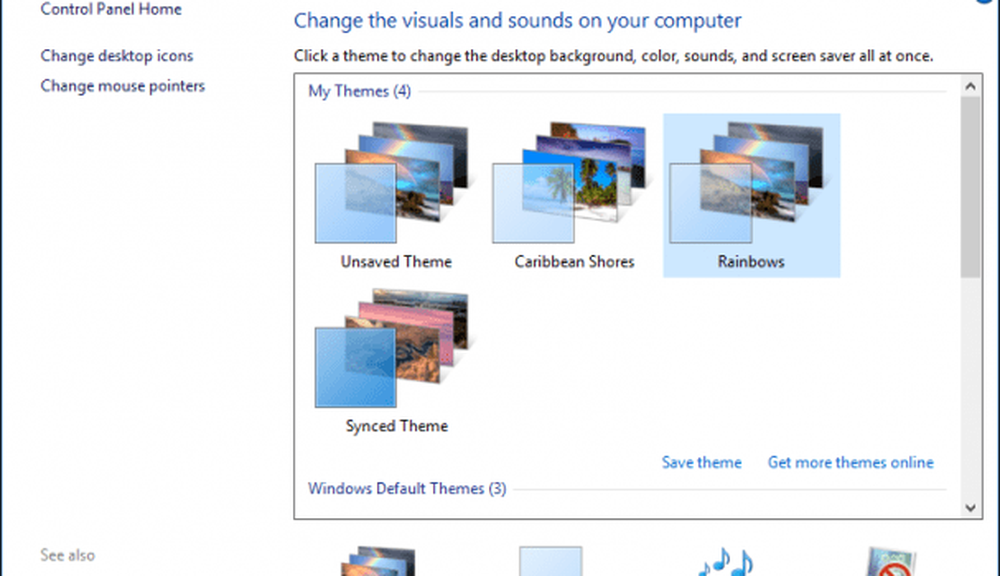
O schimbare vizibilă a temelor din Personalizare este modul în care le creați și le partajați. Acum puteți face acest lucru organizând mai întâi imagini de fundal în foldere separate. În setarea Personalizare, faceți clic pe Fundaluri> faceți clic pe Răsfoiți sub Alegeți albumele pentru prezentarea dvs. de diapozitive, selectați folderul care conține imaginile de fundal.
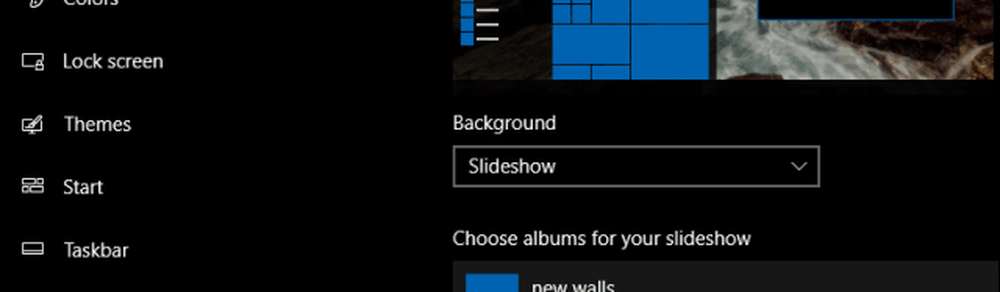
Reveniți la fereastra personalizată clasică, faceți clic dreapta pe tema nesalcată, apoi faceți clic pe Salvați tema pentru partajare.
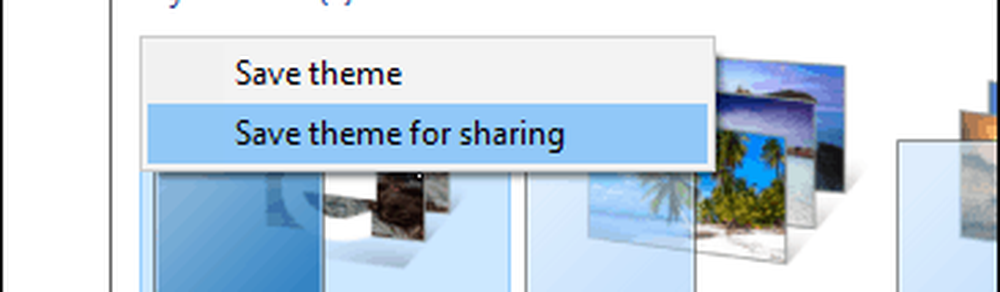
Dați-i un nume, apoi faceți clic pe Salvați.

Windows 10 a introdus și noi opțiuni de personalizare de fundal. Funcția Windows Spotlight adaugă o nouă experiență dinamică ecranului de blocare. Unele dintre imagini sunt uimitoare, dar Microsoft nu a reușit să le salveze ușor. Consultați articolul nostru anterior pentru instrucțiuni despre găsirea și păstrarea fundalurilor Windows Spotlight. V-a plăcut personalizarea desktop-ului Windows sau preferați să păstrați lucrurile simplu de vanilie? Anunțați-ne în comentarii.